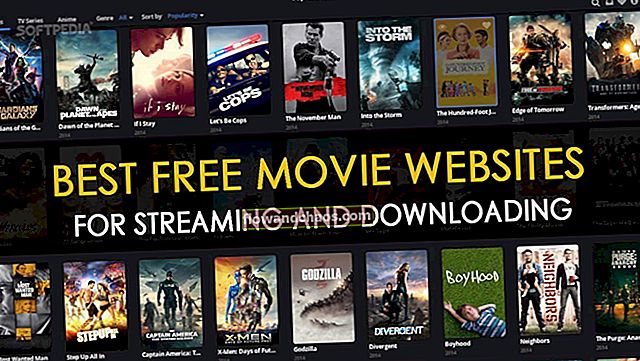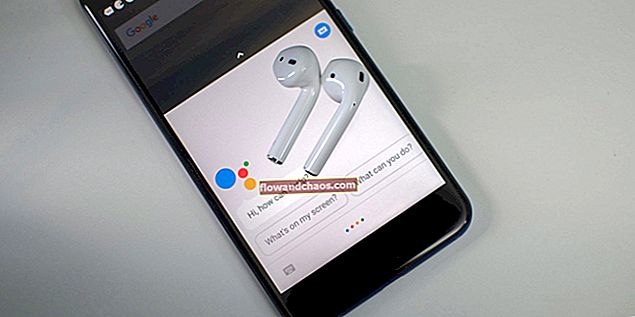Sony je Xperia Z5 napovedal septembra 2015, naprava pa je bila uradno predstavljena oktobra. Ta vodilni model je prinesel ogromne izboljšave v smislu oblikovanja in je videti čudovito. Na voljo je v nekaj barvah: bela, črna, roza, grafitna in zlata. Senzor za prstne odtise je odličen, življenjska doba baterije se je izboljšala in na splošno gre za res dober pametni telefon. Ne bi bilo realno pričakovati, da bo kateri koli pametni telefon, tudi ta, vedno deloval nemoteno. Vsake toliko časa lahko opazite nekaj težav z njim. Tukaj se bomo pogovorili o stvareh, ki jih lahko storite, če imate Sony Xperia Z5 težave z zaslonom na dotik.
Lahko tudi preberete: Kako popraviti Sony Xperia Z Led For Notifications ne deluje Težava
Načini odpravljanja težav z zaslonom na dotik pri Sony Xperia Z5

www.theguardian.com
Kar nekaj ljudi se je pritožilo zaradi težav z zaslonom na dotik Sony Xperia Z5. Če imate isto težavo, lahko poskusite z več rešitvami. Če se zaslon na dotik ne odziva, če je preobčutljiv ali če se odziva počasi, sledite spodnjim korakom.
Očistite zaslon
Uporaba zaslona na dotik je resnično užitek, dejstvo pa je, da so zasloni na dotik precej občutljivi, umazanija pa je eden največjih sovražnikov in močno vpliva na delovanje zaslona. Najbolje začeti s čiščenjem zaslona. Obrišite ga s čisto in suho krpo.
Odstranite ohišje in onemogočite način rokavic
Morda ohišje telefona povzroča težave z zaslonom na dotik pri Sony Xperia Z5. Samo odstranite ohišje in preverite, ali imate še vedno težave.
Način rokavic je izjemna funkcija, ki vam omogoča normalno uporabo telefona, tudi če nosite rokavice. Če rokavic ne nosite, to možnost onemogočite. To lahko storite tako, da odprete Settings> Display in izklopite funkcijo Glove mode.
Uporabite originalni polnilnik
Pri nekaterih ljudeh se težave z zaslonom na dotik pojavijo šele, ko se telefon polni. Sony je svetoval uporabo originalnega polnilnika, ker lahko drugi polnilniki povzročajo težave s funkcijo zaslona na dotik.
Izklopite napravo in jo znova vklopite
Če naprave že nekaj časa niste znova zagnali, je morda dobro, da to storite zdaj. Ponovni zagon bo sprostil pomnilnik in izklopil vse zagnane aplikacije in procese. Velikokrat je to vse, kar morate storiti, da odpravite nekatere težave, vključno s težavami z zaslonom na dotik na Sony Xperia Z5.
Napravo prestavite v varen način
V varnem načinu lahko preverite, ali težavo povzroča katera od nameščenih aplikacij.
- Izklopite pametni telefon
- Pritisnite in pridržite gumb za vklop in ga spustite, ko naprava zavibrira
- Ko na zaslonu vidite logotip Sony, pritisnite in držite tipko za zmanjšanje glasnosti, dokler se na zaslonu ne prikaže Varni način
- Morda boste opazili, da je zmogljivost vaše naprave v varnem načinu veliko boljša, kar pomeni, da težavo povzroča ena od aplikacij.
- Ko ste pripravljeni za izhod iz varnega načina, samo znova zaženite pametni telefon.
Odstranite nedavno prenesene aplikacije.
Uporabite aplikacijo Diagnostics
Funkcionalnost zaslona na dotik lahko preverite z aplikacijo Diagnostics, ki lahko dostopa do težav s programsko in strojno opremo. Pojdite v Nastavitve> O telefonu> Diagnostika> Test in nato izberite test.
Uporabite PC companion ali Sony Bridge
Programsko opremo lahko popravite s PC companion (za osebni računalnik) ali Sony Bridge (za Mac). Ko uporabljate te programe za popravilo programske opreme, bodo vaši podatki izbrisani. Datoteke, ki jih hranite na zunanji kartici SD, ne bodo izbrisane.
Preverite, ali je na voljo nova različica programske opreme
Če želite preveriti, ali je na voljo nova različica programske opreme, pojdite v Nastavitve> O telefonu> Posodobitev programske opreme.
Tovarniška ponastavitev
Če imate na Sony Xperia Z5 še vedno težave z zaslonom na dotik, je morda čas za ponastavitev na tovarniške nastavitve. Najprej varnostno kopirajte datoteke. Pojdite v Nastavitve> Varnostno kopiranje in ponastavitev> Ponastavitev na tovarniške podatke> Ponastavi telefon> Izbriši vse.
Če ste preizkusili vse rešitve, ki smo jih navedli, vendar imate na Sony Xperia Z5 še vedno težave z zaslonom na dotik, se obrnite na prodajalca, operaterja ali Sony.
Vir slike: www.digitaltrends.com
Preberete lahko tudi: Kako popraviti, da se videoposnetki Facebook ne bodo predvajali na Sony Xperia Z2